Zīmēšanas palīgs programmatūrā Procreate ir neaizvietojams rīks visiem, kuri vēlas radīt digitālo mākslu un dizainu uz iPad. Tas nodrošina atbalstu taisnām līnijām, spoguļiem un simetrijām, ļaujot tev pacelt savu radošumu jaunā līmenī. Šajā ceļvedī soli pa solim pārskatīsim zīmēšanas palīga funkcijas un to, kā tu vari tās efektīvi izmantot, lai gūtu iespaidīgus rezultātus.
Galvenās atziņas
Zīmēšanas palīgs programmatūrā Procreate ļauj tev zīmēt ar precīzu precizitāti. Tu vari aktivizēt 2D režģus, izometriskās perspektīvas un simetrijas, lai uzlabotu savus dizainus. Katrs no šiem rīkiem piedāvā specifisku atbalstu, ko tu vari viegli pielāgot savām vajadzībām.
Soļu pa soļiem ceļvedis
Aktivizēt zīmēšanas palīgu
Lai aktivizētu zīmēšanas palīgu programmatūrā Procreate, vispirms atver izvēlni, nospiežot uz mazā uzgriežņa. Kategorijā „Audekls” tu atradīsi opciju „Zīmēšanas palīgs”. Nospied uz tā, lai atvērtu izvēlni. Termins „rediģēt zīmēšanas palīgu” nav ideāli tulkots, tomēr šī ir pareizā vieta funkciju pārvaldībai.
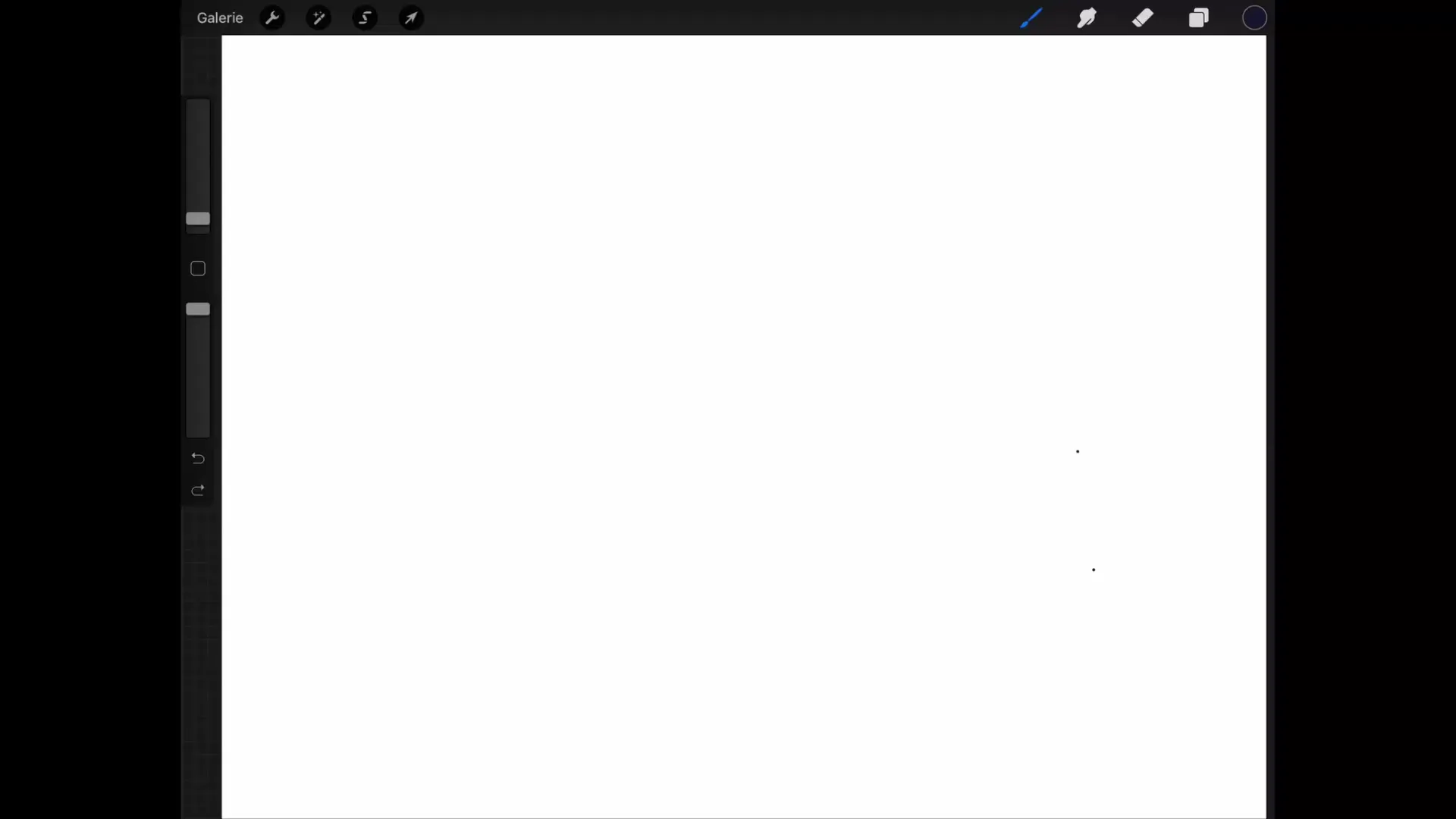
2D režģa ieslēgšana
Kad tu esi aktivizējis zīmēšanas palīgu, tu vari ieslēgt 2D režģi. Nospied uz režģa, lai to parādītu. Tagad, kad tu aktivizē režģi un nospiež „Gatavs”, tas būs redzams zīmēšanas laukā. Pievērs uzmanību: režģis ir tikai palīgs un nerādīsies eksportētajā attēlā. Tas palīdz tev radīt precīzas zīmējumus.
Zīmēt precīzas līnijas
Lai zīmētu īpaši precīzas līnijas, tu vari izmantot zīmēšanas palīga aktīvo atbalstu. Izvēlies līmeni, uz kura tu vēlies zīmēt, un atver līmeņu izvēlni. Šeit vēlreiz aktivizē zīmēšanas palīgu. Tagad, kad tu sāc zīmēt, līnijas perfekti sekos 2D režģim. Tas ļauj tev radīt taisnas un precīzas zīmējumus. Deaktivizē atbalstu, ja tu vēlies zīmēt radošākas formas.
Režģa pielāgošana
Tu vari vēl pielāgot režģi. Ja tu vēlies mazāku režģa izmēru, tu vari to mainīt iestatījumos. Turklāt režģi ir viegli pagriezt. Nospied uz zaļā roktura, lai mainītu skatu. Tas ir īpaši noderīgi, ja tu vēlies, piemēram, zīmēt vai rakstīt šķērsām.
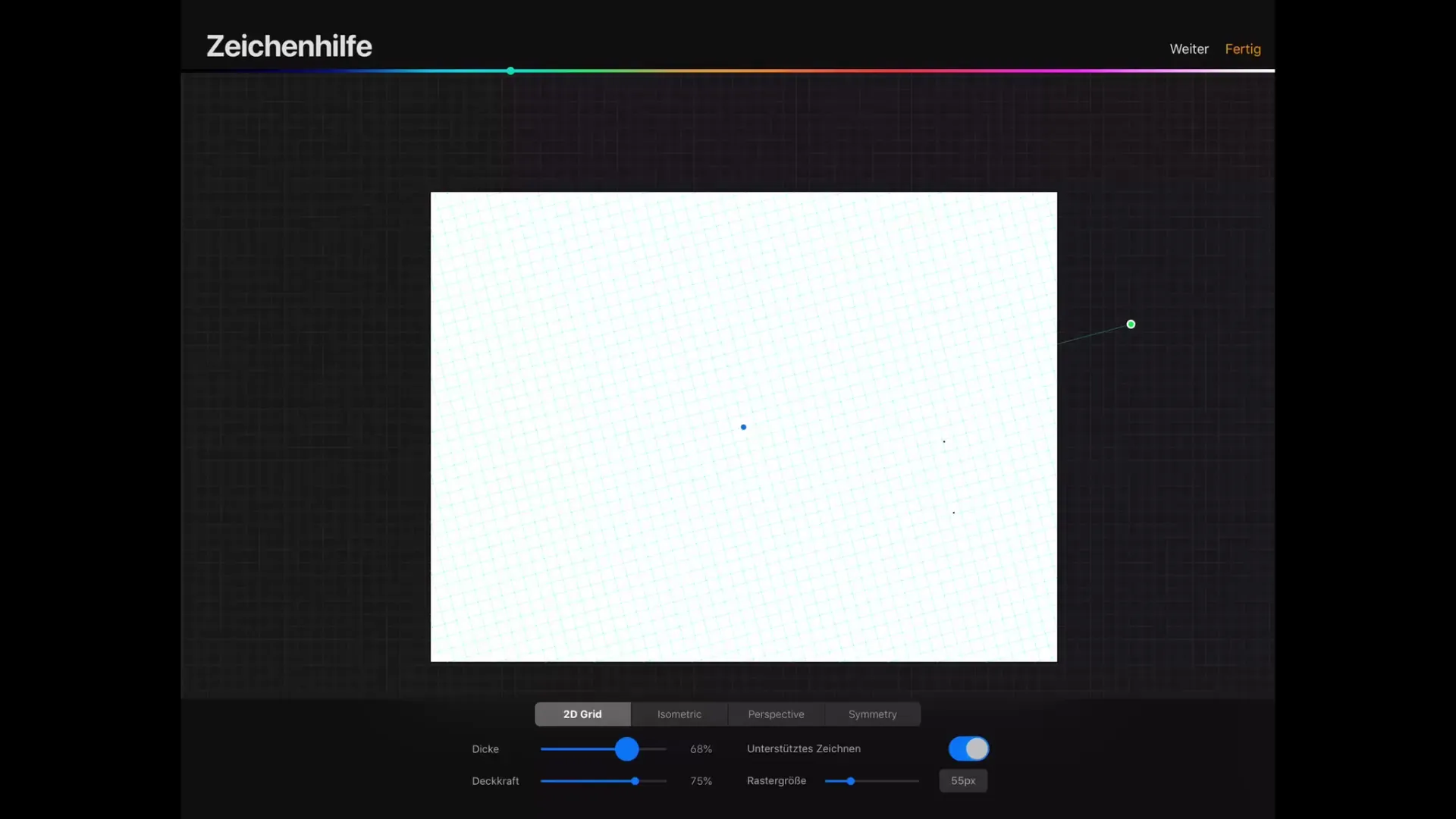
Aktivizēt atbalstītu zīmēšanu
Aktivizē funkciju „atbalstīta zīmēšana” līmenī. Tas nodrošinās, ka tavas zīmes paliek iekšējos norādījumos. Tomēr ņem vērā, ka šī funkcija nav automātiski aktivizēta jaunizveidotām līmeņiem. Tu to jāieslēdz manuāli, ja tu vēlies zīmēt uz jauna līmeņa.
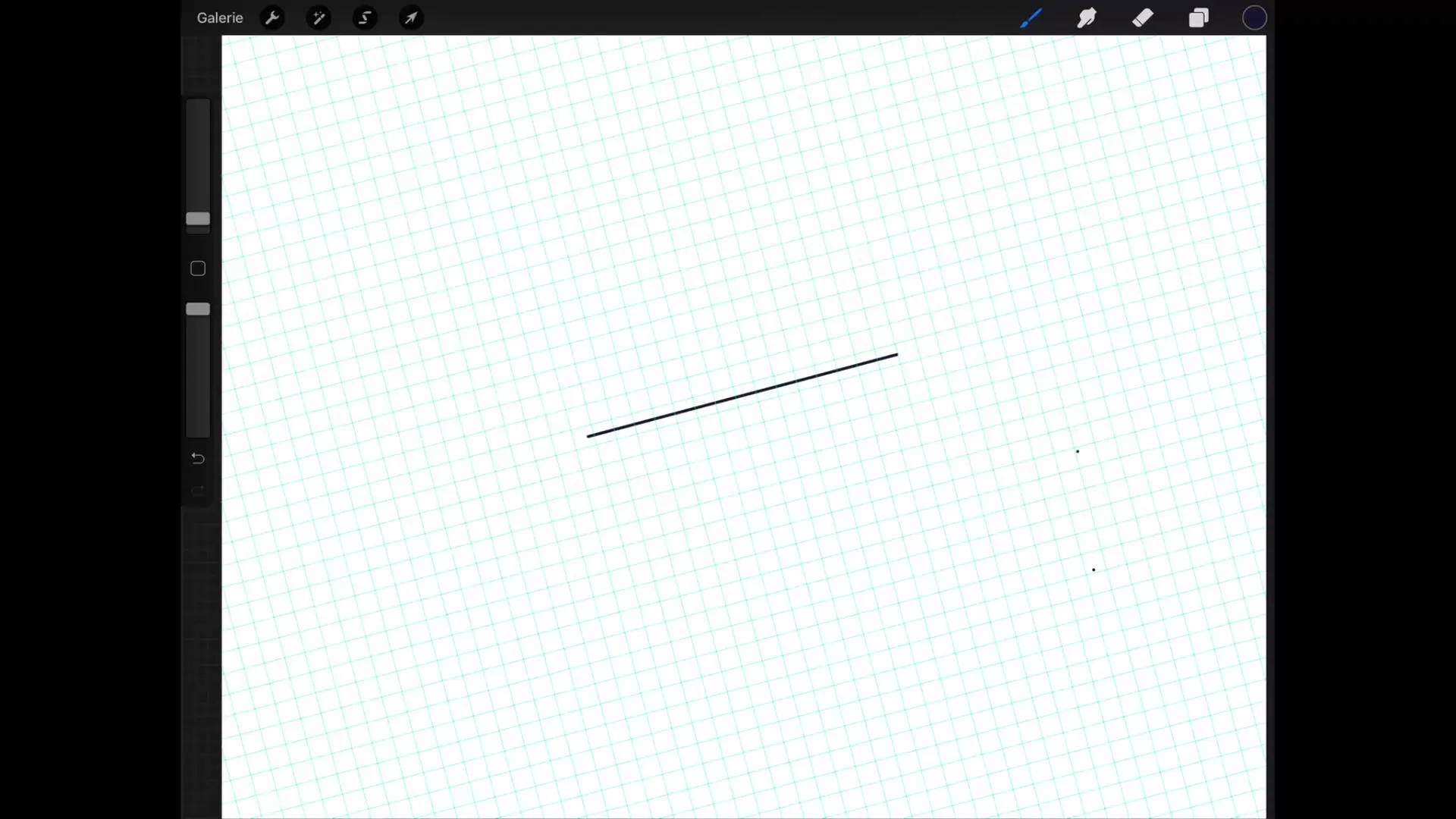
Izometriskā režģa izmantošana
Izometriskais režģis darbojas līdzīgi kā 2D režģis. Ielādē iestatījumus un aktivizē zīmēšanas atbalstu izometriskai perspektīvai. Arī šeit tu vari pielāgot palīg līniju biezumu un caurspīdīgumu. Lietošana ir līdzīga: izmanto līnijas, lai radītu precīzus zīmējumus izometriskajā stilā.
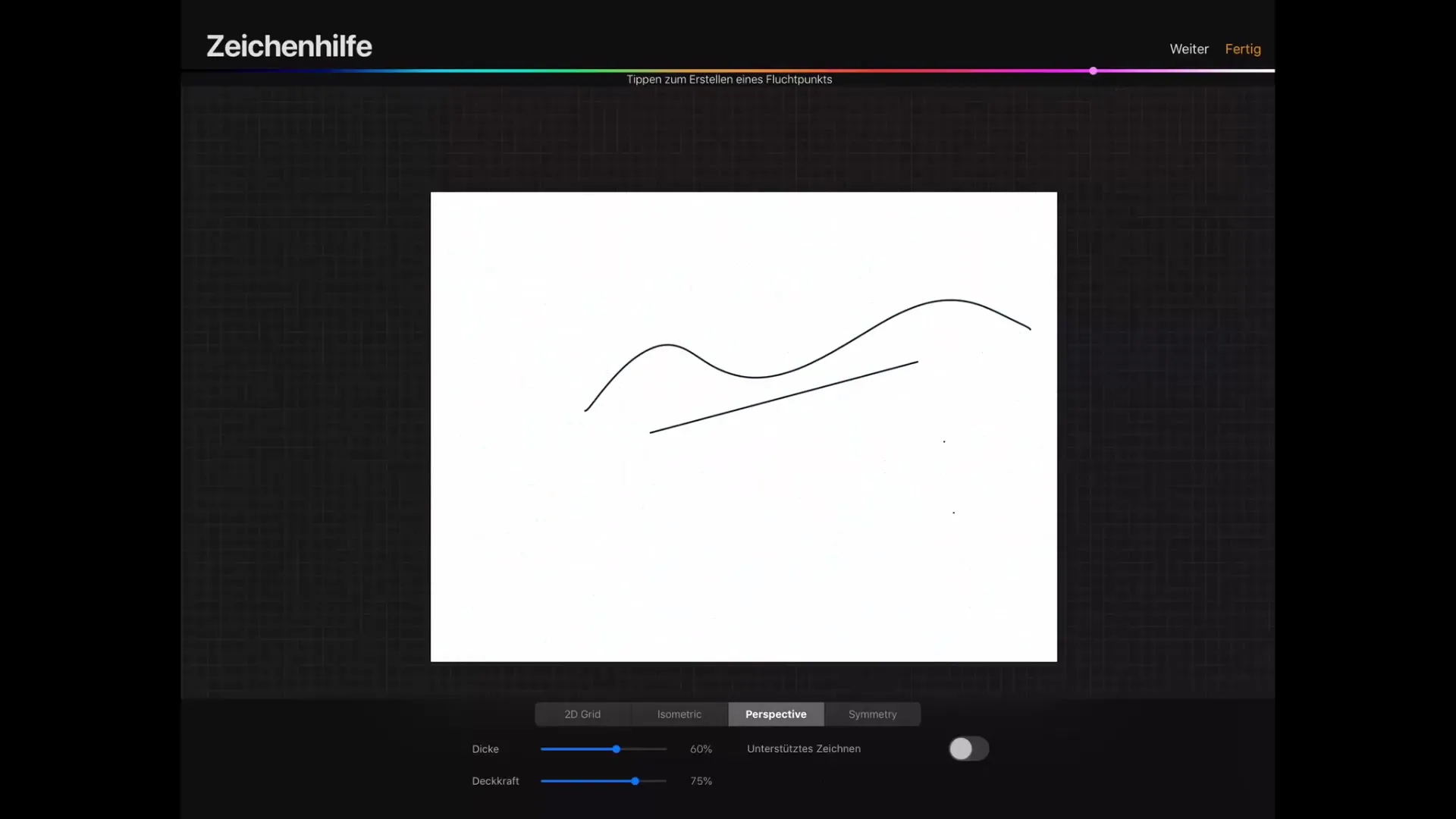
Iestatīt perspektīvu
Lai strādātu ar perspektīvu, nospied uz sava attēla, lai noteiktu pirmo fuga punktu. Tu vari noteikt otro vai trešo fuga punktu, ja nepieciešams. Šie punkti palīdzēs tev radīt reālas perspektīvas zīmēšanā. Manipulē ar fuga punktiem, lai pielāgotu perspektīvu savām vēlmēm.
Aktivizēt simetriju
Lai radītu simetriju, aktivizē simetrijas funkciju. Tu vari izvēlēties, vai simetrija būs vertikāla vai horizontāla. Zīmē iekšējos simetriskajos rāmos, un tu redzēsi, kā tavi zīmējumi tiek spoguļoti vidus ass. Vidus ass arī var tikt pagriezta.
Izmanto rotācijas simetriju
Papildus tam, tu vari aktivizēt rotācijas simetriju. Šī funkcija ietver ne tikai vienkāršu spoguļošanu, bet arī pagriež tavu zīmējumu ap vidus ass. Tas ir īpaši noderīgi, ja tu vēlies radīt sarežģītākus rakstus, piemēram, mandalas.
Radiāla simetrija
Radiāla simetrija papildina iepriekšējās funkcijas un ļauj vienmērīgu spoguļošanu visās virzienos. Tā ļauj tev radīt skaistus dizainus, kas atkārtojas apļveidīgi.
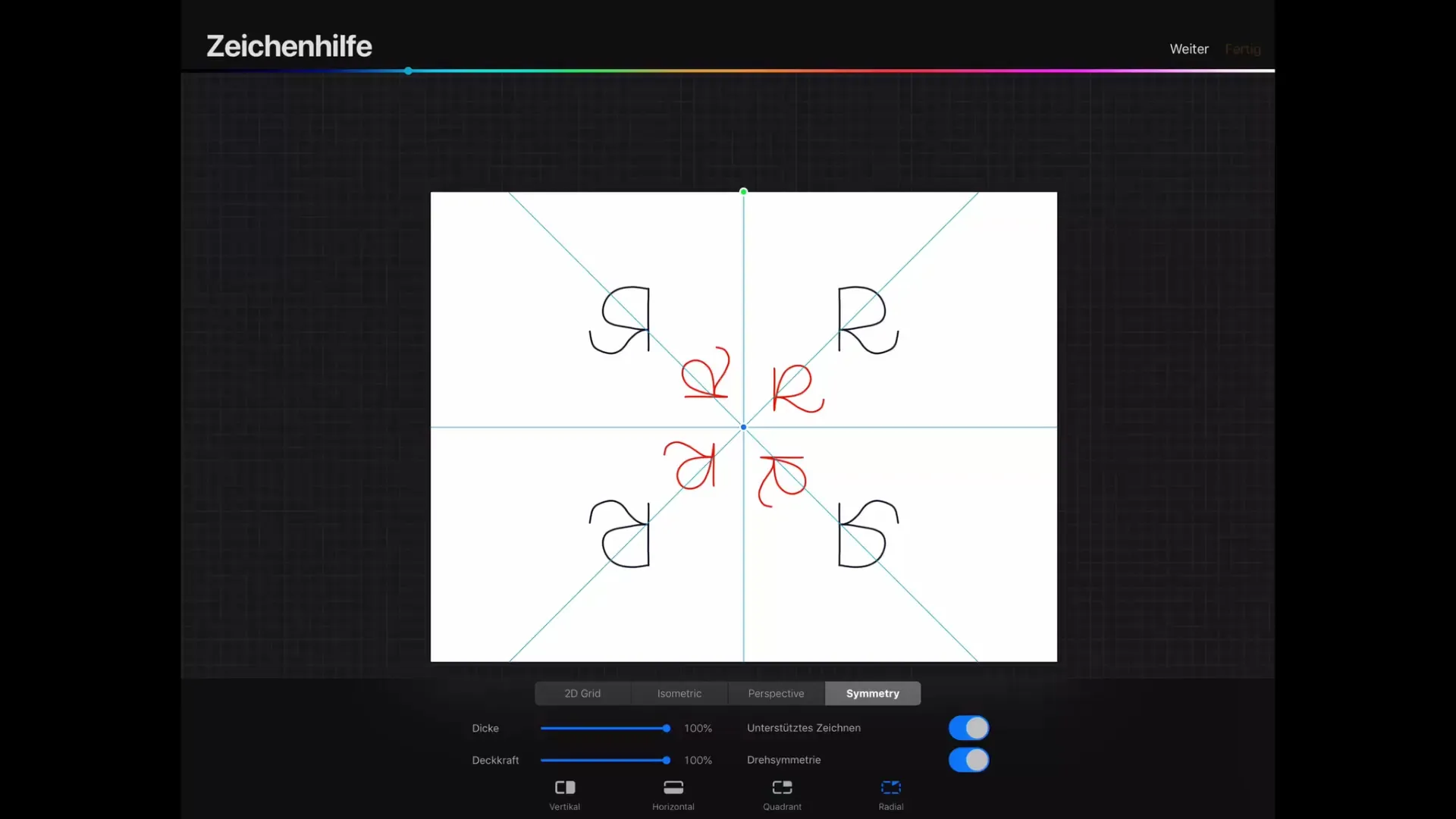
Kopsavilkums – Procreate apmācība: Zīmēšana ar zīmēšanas palīgu uz iPad
Zīmēšanas palīgs programmatūrā Procreate ir spēcīga funkcija, kas palīdz tev ievērojami uzlabot tavas zīmēšanas prasmes. Ar dažādām režģu, perspektīvu un simetriju opcijām tu vari efektīvi īstenot sarežģītus dizainus un idejas. Praktizē dažādus rīkus, lai attīstītu savas prasmes digitālajā zīmēšanā.
Bieži uzdotie jautājumi
Kādas iestatījumi man nepieciešami 2D režģim?Dodieties uz izvēlni „Audekls” un aktivizējiet zīmēšanas palīgu. Tad izvēlieties 2D režģi.
Kā es varu aktivizēt simetriju?Aktivizējiet simetrijas funkciju zīmēšanas palīgā un zīmējiet iekšējos ierīkotajos rāmos.
Vai es varu pielāgot režģi zīmēšanas laikā?Jā, tu vari mainīt režģa biezumu un caurspīdīgumu jebkurā laikā.
Kas notiek, ja es izveidoju jaunu līmeni?Zīmēšanas palīgs jāaktivizē katram jaunam līmenim manuāli.
Kā es varu izmantot rotācijas simetriju programmā Procreate?Aktivizējiet rotācijas simetriju, lai ne tikai atspoguļotu, bet arī pagrieztu savus zīmējumus.


